| Snažíme se lokalizovat naše webové stránky v co největším počtu jazyků, jak je to možné, ale tato stránka je v současné době stroje přeloženy pomocí Google Translate. | zavřít |
-
-
produkty
-
prostředky
-
podpora
-
společnost
-
Pomocí nabídky Start Reviver vyhledávacího poleUsing the Start Menu Reviver Search Box
Podle Steve Horton Květen 15, 2013start menu reviver, Windows 7, windows 82 CommentsVítejte v sérii rychlých článků o používání jednotlivých funkcí v novém bezplatném programu Start Menu Reviver .
Vyhledávací pole
Vyhledávací pole je textové pole v dolní části nástroje Start Menu Reviver. Nemusíte být zaměňováni s vyhledávacím kouzlem vlevo, což právě otevírá standardní funkci vyhledávání systému Windows. Vyhledávací pole místo toho umožňuje vyhledávat v počítači soubory, programy a dokumenty v prostředí programu Start Menu Reviver.
Nemusíte klikat na vyhledávací pole a začít ji používat. Jednoduše klikněte na tlačítko Start, čímž vyvoláte menu Start Menu Reviver a začněte psát. Aplikace vyhledá po dokončení psaní, ať už stisknete klávesu Enter nebo ne.
Ve výchozím nastavení vyhledávací pole prohledává obsah rozšířeného menu a poté vyhledává veškerý obsah vašeho počítače. Z rozbalovací nabídky Rozbalovací nabídka programu Start Menu Reviver se zobrazují aplikace Desktop Apps (při spuštění v systému Windows 8), takže Vyhledávací pole nejdříve prohledá aplikace Desktop Apps.
Všimněte si, že bez ohledu na to, kde hledá vyhledávací pole, vyhledá také nastavení systému Windows, například změnu hesel a změnu rozlišení obrazovky.
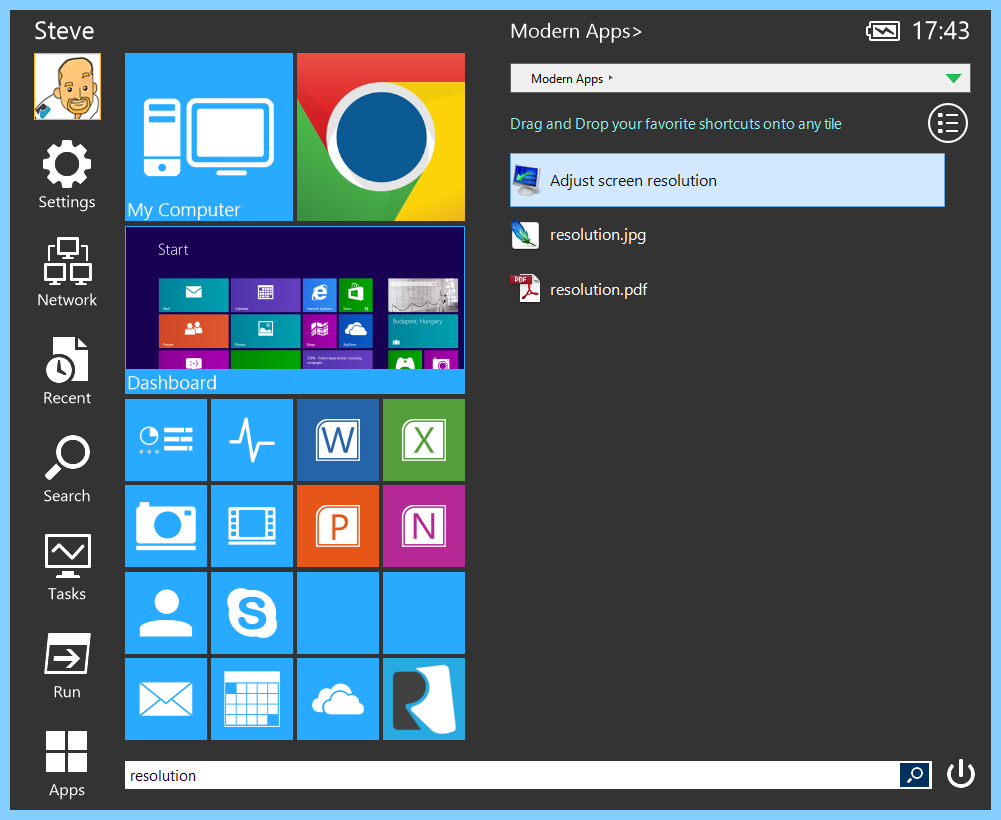
Vyhledejte rozlišení například k nalezení příslušného nastavení systému Windows.Po vyhledání
Jakmile hledáte místo, které chcete, je hledání velmi rychlé. Nejlepší součástí je však to, že můžete přetáhnout všechny výsledky vyhledávání do dlaždice Start Menu Reviver a nikdy je nemusíte hledat znovu!
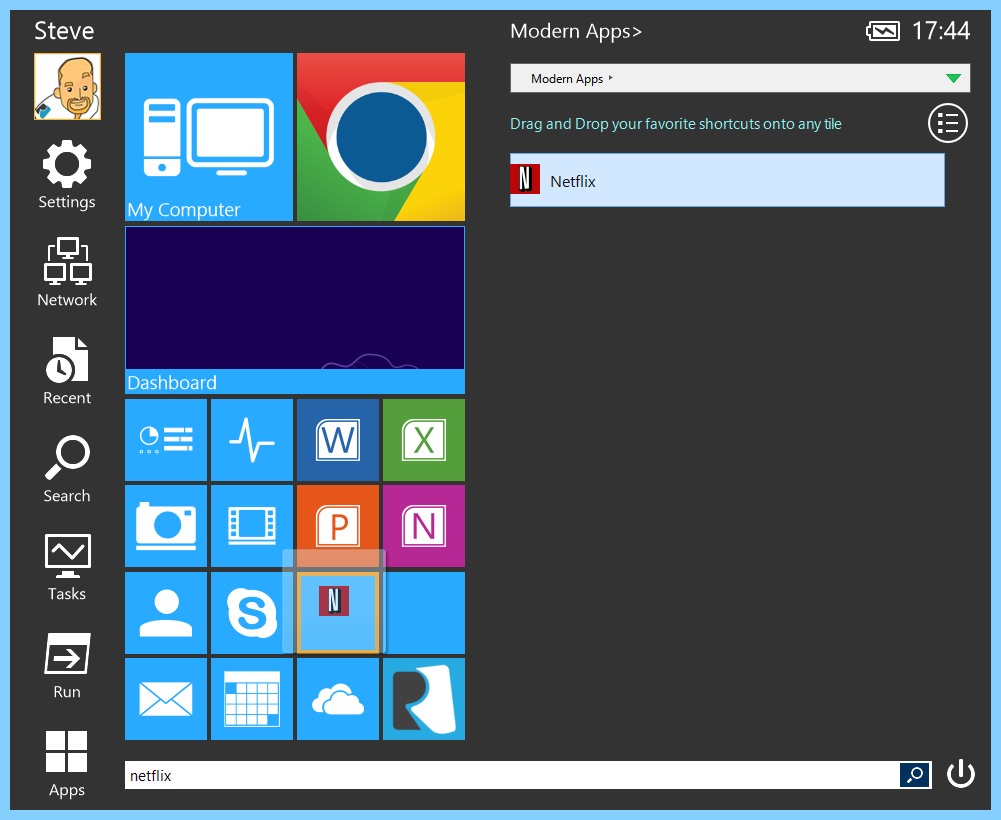
Přetáhněte libovolný výsledek vyhledávání do dlaždice a nebudete jej muset znovu hledat.Was this post helpful?YesNoVolný, uvolnit Aktualizace ovladačů
Aktualizujte své ovladače za méně než 2 minuty, abyste si mohli užívat lépe výkon PC - Volný, uvolnit.
Volný, uvolnit Aktualizace ovladačů
Aktualizujte své ovladače za méně než 2 minuty, abyste si mohli užívat lépe
výkon PC - Volný, uvolnit.
Nenašli jste odpověď?Zeptejte se na naší komunity odborníků z celého světa a obdržet odpověď v žádném okamžiku vůbec.most relevant poslední články Připněte si to na Pinterest